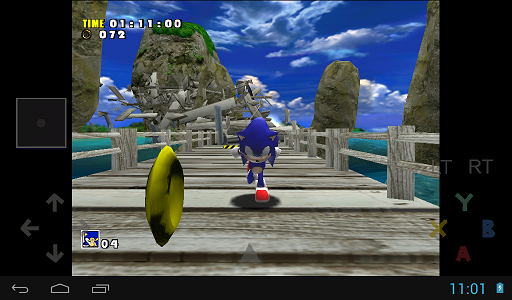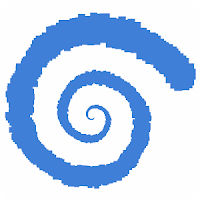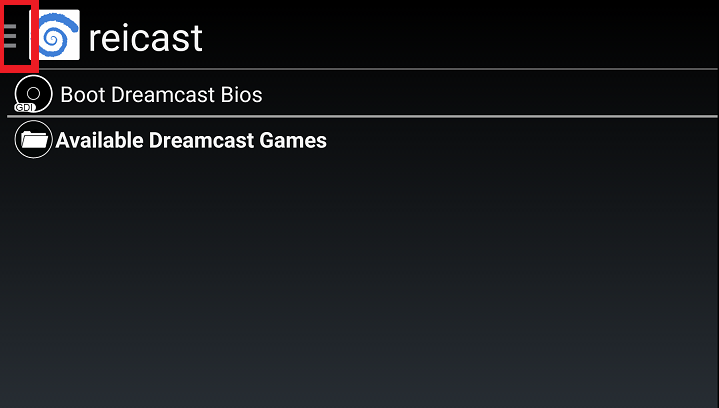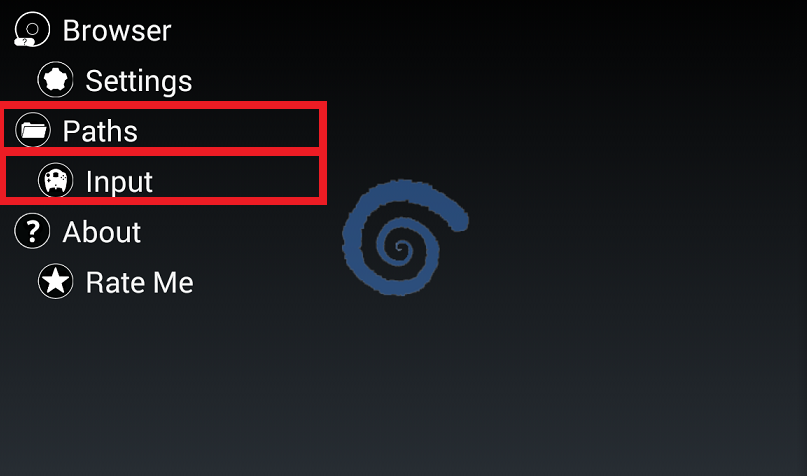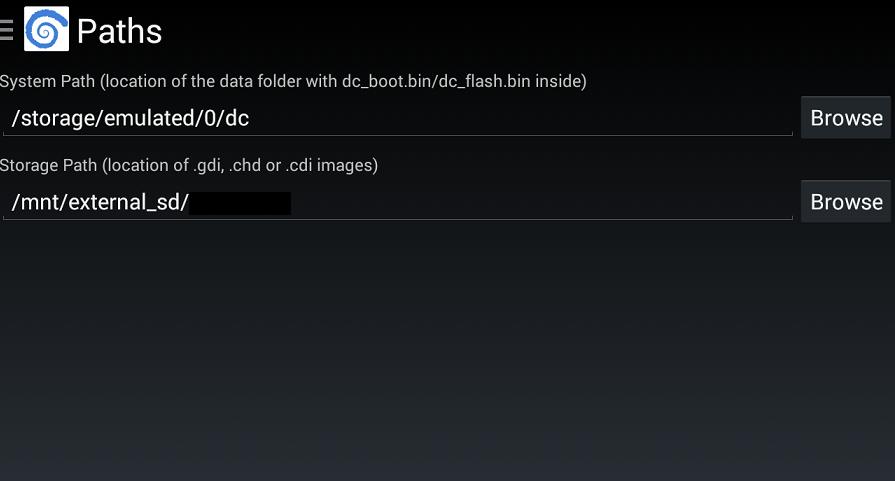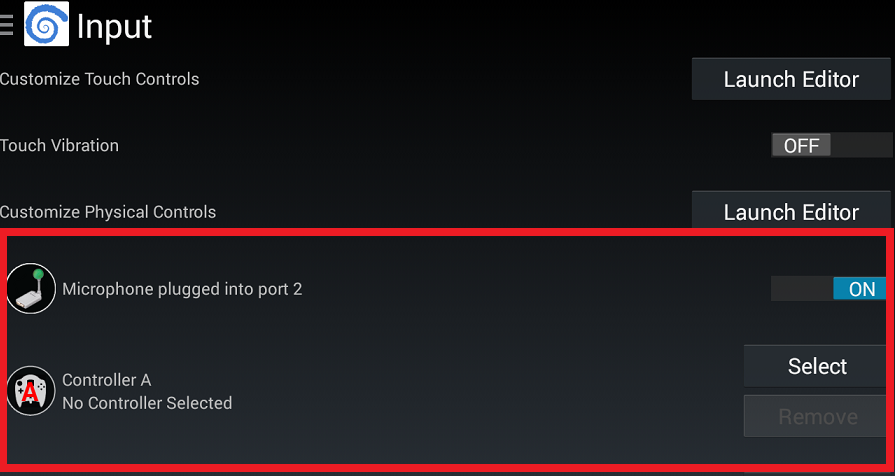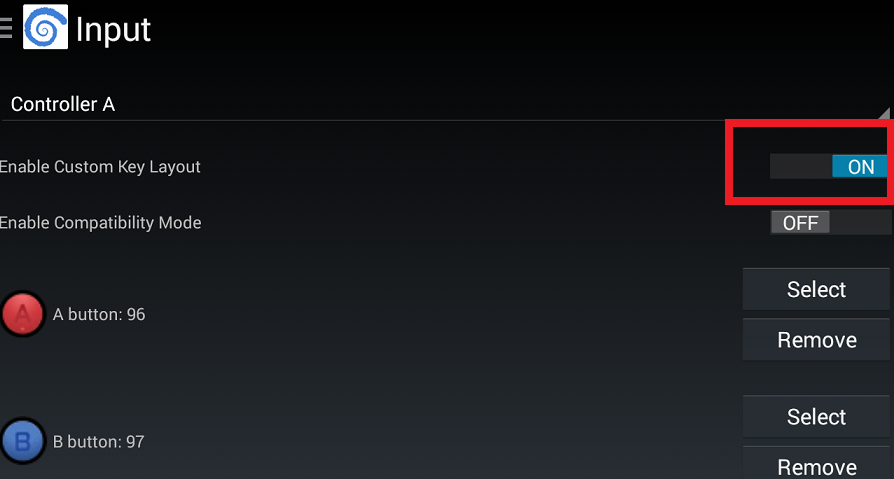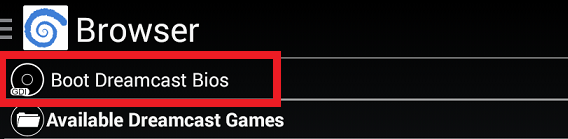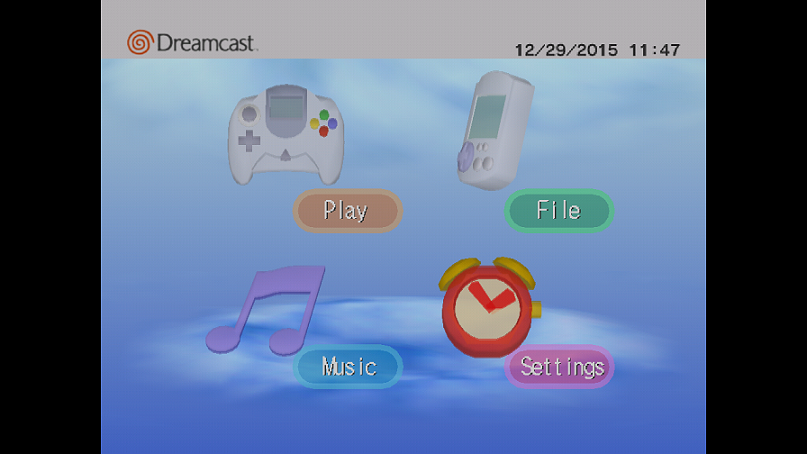ドリームキャストエミュレータ「Reicast」
無料アプリで、しかも完成度が高いドリームキャストエミュレータとして人気のアプリです。今回は「GPD XD」で使用した際の使用感・設定を中心に解説していこうと思います。
マルチエミュレータの「Reicast」を手に入れましょう。(無料アプリ)
※リンクはGoogle Playのものです。
Ⅰ.Reicast
「Reicast」を起動すると、下画像の画面が表示されます。
画像赤枠部分をタッチします。
タッチで選択すると各種設定項目画面が表示されます。
「Paths」、「Input」の設定を行います。
「Paths」の設定方法について
設定画面を開くと「System Path」、「Storage Path」の保管場所を設定する画面が表示されます。
System Path・・・BIOSファイル(dc_boot.bin、dc_flash.bin)の保管場所を設定
Storage Path・・・ドリームキャストのROMイメージの保管場所を設定
BIOSファイル(dc_boot.bin、dc_flash.bin)については、ドリームキャスト実機より用意する必要があります。(グーグル検索しても簡単に見つかるようですが・・・(リンク先))
しかし、「GPD XD」の場合には初期エミュレータとして標準搭載されているので、上画面で設定した場所に保管されています。(GPD XD機器により個体差があるかもしれません)
「Reicast」では、ROMイメージ「.gdi」「.chd」「.cdi」の3種類をサポートしています。
「.cdi」を利用する場合には、「trach01.bin、track02.raw、track03.bin」等のファイルも必要となります。(一つのフォルダに全てまとめて保存しておけば良い)
※上画像のStorage PathはMicroSDカード直下を表示していますので、自身の任意の保管場所を設定してください。
「Input」の設定方法について
この設定項目では、コントローラ、マイクの設定を行います。
・MicroPhone plugged into port2・・・マイク(音声入力)を使用可能にします。
・Controller A・・・コントローラの認識、設定を行います。
マイクを使用するゲームとしては、「シーマン〜禁断のペット〜」が有名ですが、遊ぶ際にはONにしておきましょう。(特に不具合は無いと思うので、常に「ON」で良いと思います)
「Controller A」の右端の「Select」を表示されると、ダイヤログが表示されます。
「GPD XD」で利用する場合には「Aボタン」を一度押下すると下画像のように認識されます。
再度、「Select」を表示→ダイヤログ表示の「Manual」を選択すると下画像の画面が表示されます。
各種ボタン右端の「Select」をタッチ→実機のボタンを押下を繰り返しコントラーラボタンの割当を行います。
※割当ボタンの設定を利用したい場合には、「Enable Custom Key Layout」 を必ずONにしましょう。
最後の設定として、「Boot Reamcast Bion」を設定ます。
「Paths」の設定画面で、「System Path」が正常に設定していれば下画像の画面表示となります。
※時刻を設定した後の画面になります。
「File」を開き、ビジュアルメモリを初期化(Delete all(memory reset))します。
ROMイメージを選択して、ゲームを起動することができます。
「Reicast」の使用感としては、ほとんどのゲームソフトがストレス無く遊べます。
マイクを使用するゲーム「シーマン〜禁断のペット〜」も問題なく遊べました。
一部のゲームでは、ROMイメージ選択後にホワイトスクリーン画面が表示され数分後にゲーム画面が表示されるというゲームソフトも存在しています。
(ホワイトスクリーン画面時にボタンを押下すると強制終了となるので注意)
GPD XDシリーズでは、標準エミュレータとして搭載されています。
しかし、ファームウェアのバージョンアップをしないかぎり、新しいバージョンのエミュレータが導入されることはありません。
なので、標準エミュレータとは別に「Reicast」を導入しておいた方が、不具合が改善されたエミュレータを早くに使えるので便利です。
マルチエミュレータ「RetroArch」数多くのエミュレータを動作させることができるマルチエミュレータです。しかし、バージョンアップを重ねる毎に使い方が解りづらくなっているようです。今回は簡単チュートリアルということで実際の操作手順[…]